5 Základní tipy pro DJ pomocí MacBook!
pokud používáte MacBook Pro DJ, je dobré, aby byl váš počítač co nejvíce optimalizován, aby se maximalizoval výkon. V tomto článku vám ukážeme pět užitečných tipů, které jste možná nevěděli o zefektivnění vašeho stroje pro DJ aplikace!
Úspora energie
tato jednoduchá změna pomáhá zabránit MacBooku spát nebo vypínat pevné disky, což může způsobit výpadky zvuku a koktání v aplikacích DJ.
- otevřete Předvolby systému
- klikněte na „Úspora energie“
- zrušte zaškrtnutí políčka „pokud je to možné, uložte pevné disky do režimu spánku“
- nastavte čas vypnutí obrazovky dostatečně dlouho, aby se nevypínal při přehrávání mixu (obvykle kolem 30 minut-1 hodiny)
- klikněte na „napájecí adaptér“
- zrušte zaškrtnutí políčka „pokud je to možné, uložte pevné disky do režimu spánku“
- nastavte čas vypnutí obrazovky dostatečně dlouho, aby se nevypnul při přehrávání mixu (obvykle kolem 30 minut – 1 hodina)
- zaškrtněte políčko „zabránit automatickému spánku počítače když je displej vypnutý“
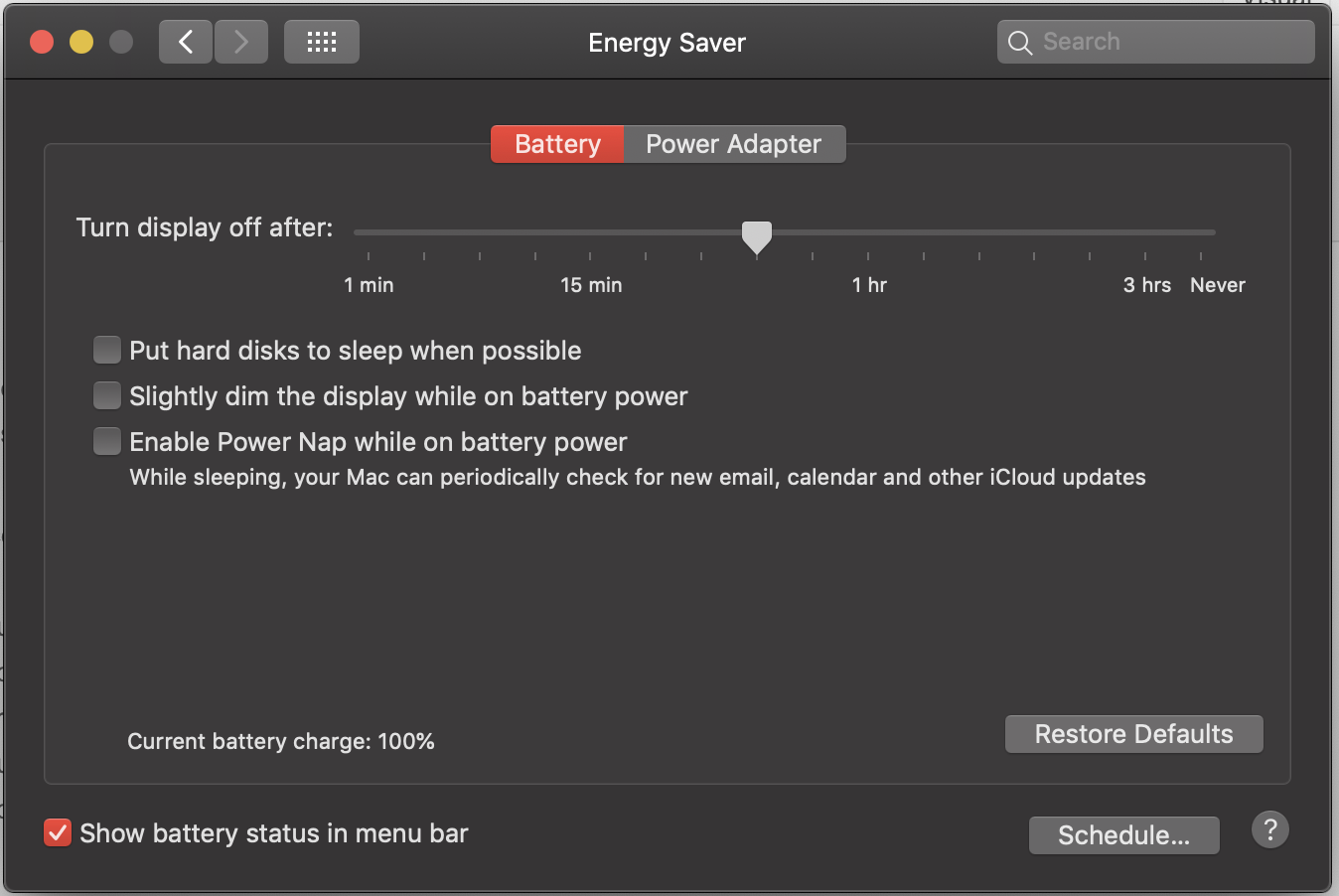
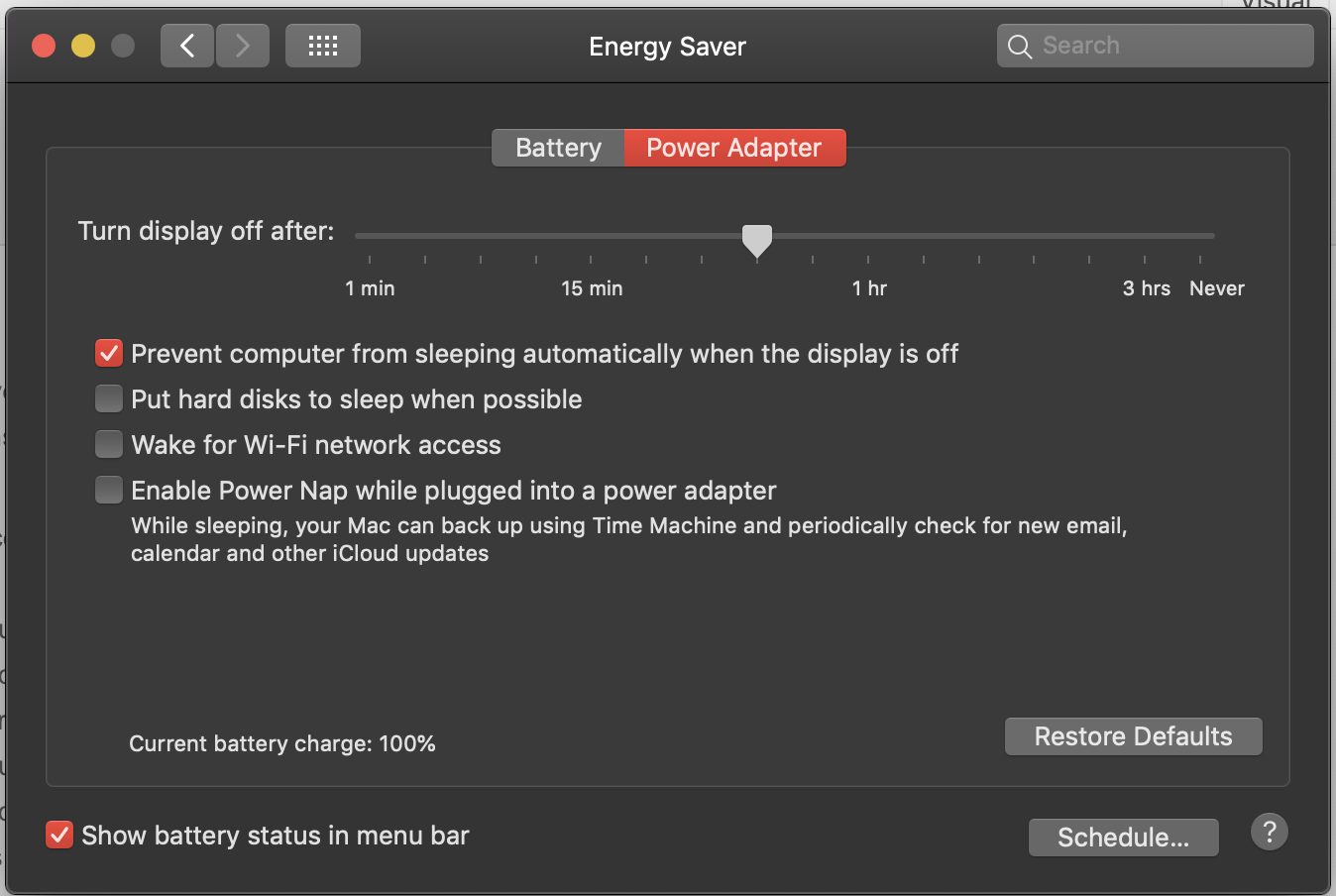
vypnutí automatického jasu
hraní v nočních klubech se zábleskovými světly a paprsky světel překračujícími váš MacBook může změnit váš vlastní notebook na vlastní světelnou show. Světla obrazovky a klávesnice pulzují, snaží se rozjasnit v temných okamžicích, jen aby byl zasažen stroboskopickým světlem o sekundu později a musel znovu ztlumit. To nejen vypadá špatně, ale také plýtvá zdroji počítače, takže je nejlepší, když oba vypneme, což nám dává plnou manuální kontrolu nad jasem našeho stroje.
- otevřete systémové předvolby
- klikněte na „Klávesnice“
- zrušte zaškrtnutí políčka „nastavení jasu klávesnice při slabém osvětlení“
- vraťte se do systémových předvoleb
- klikněte na „displeje“
- zrušte zaškrtnutí políčka „Automatické nastavení jasu“
Lock Screen Message
udržování bezpečného a bezpečného notebooku je vždy zásadní, ale ani s nejsilnějšími hesly nemůžete udělat mnoho, pokud je notebook omylem pořízen nebo skončí ve špatných rukou. Tento rychlý tip vám umožní zobrazit zprávu na obrazovce zámku notebooků, malý tip, ale ten, který by se mohl hodit, kdyby se to nejhorší stalo.
- otevřete Předvolby systému
- klikněte na „zabezpečení & soukromí“
- klikněte na visací zámek v levém dolním rohu a zadejte své heslo
- zkontrolujte „Zobrazit zprávu, když je obrazovka uzamčena“
- klikněte na „nastavit zprávu zámku“
- Zadejte zprávu, doporučujeme zadat kontaktní metody. Například „prosím kontaktujte Joe Bloggs na +447410000“. Nezapomeňte, že pokud hrajete v zahraničí, zadejte mezinárodní telefonní kód!
- kliknutím na visací zámek v levém dolním rohu uložíte změny
vypnutí automatických aktualizací
jak říká staré přísloví: „pokud to není rozbité, neopravujte to“ a to nemůže být pravdivější, než pokud jde o aktualizace počítače. Vždy doporučujeme hrát na nejnovějších verzích softwaru, s operačním systémem se však zachází velmi odlišně. Bohužel Apple mají pověst způsobující problémy s DJ software při aktualizaci operačního systému. Nedávno vydaná aktualizace Catalina stále není plně podporována, takže z tohoto důvodu doporučujeme vypnout automatické aktualizace. Pokud budete potřebovat nějakou aktualizaci pro jiné úkoly, můžete ručně aktualizovat ve svém volném čase tím, že se vrátíte na panel aktualizace softwaru v předvolbách systému.
- otevřete systémové předvolby
- klikněte na „Aktualizace softwaru“
- Un zaškrtněte políčko „automaticky udržovat můj mac aktuální“
- po zobrazení výzvy zadejte své heslo
- potvrďte, že chcete vypnout automatické aktualizace
nastavení ovládání dotykové lišty
z důvodů, o kterých si nejsme zcela jisti, může dotyková lišta Mac Book pro trpět zamrznutím obrazovky, když se zobrazí laptop je vystaven jasným světlům, jako jsou blesky. I při vypnutém automatickém nastavení jasu (viz tip 2) mohou tyto notebooky koktat, což není v sadě ideální. Naštěstí to můžeme snadno opravit změnou nastavení dotykové lišty.